傲游浏览器进入阅读模式的教程
时间:2024-05-01 13:45:07作者:极光下载站人气:44
傲游浏览器是一款多功能、个性化多标签的网页浏览器,它具有贴合互联网标准、渲染速度快、稳定性强等优点,而且为用户提供了丰富的功能设置,能够很好的满足用户的网页浏览需求,因此傲游浏览器吸引了不少的用户前来下载使用,当用户在使用傲游浏览器时,在浏览网页的过程中,用户想通过阅读页面内容来提供不错的浏览体验,这时用户应该怎么来操作实现呢,其实操作的过程是很简单的,用户直接在设置窗口中点击功能管理选项卡,接着开启阅读模式选项即可解决问题,详细的操作过程是怎样的呢,接下来就让小编来向大家分享一下傲游浏览器进入阅读模式的方法教程吧,希望用户能够从中获取到有用的经验。

方法步骤
1.用户在电脑上打开傲游浏览器软件,并来到主页上点击右上角的三横图标
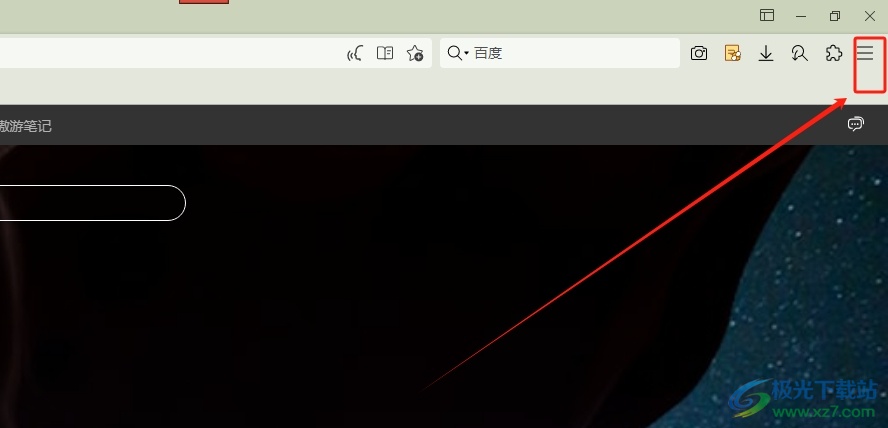
2.在弹出来的下拉选项卡中,用户选择其中的设置选项
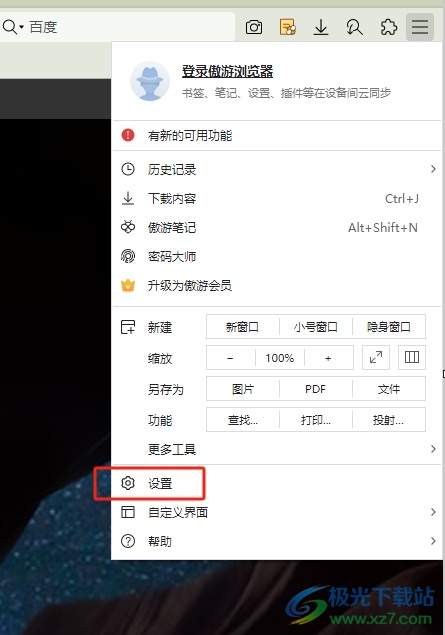
3.进入到设置窗口中,用户将左侧的选项卡切换到功能管理选项卡上
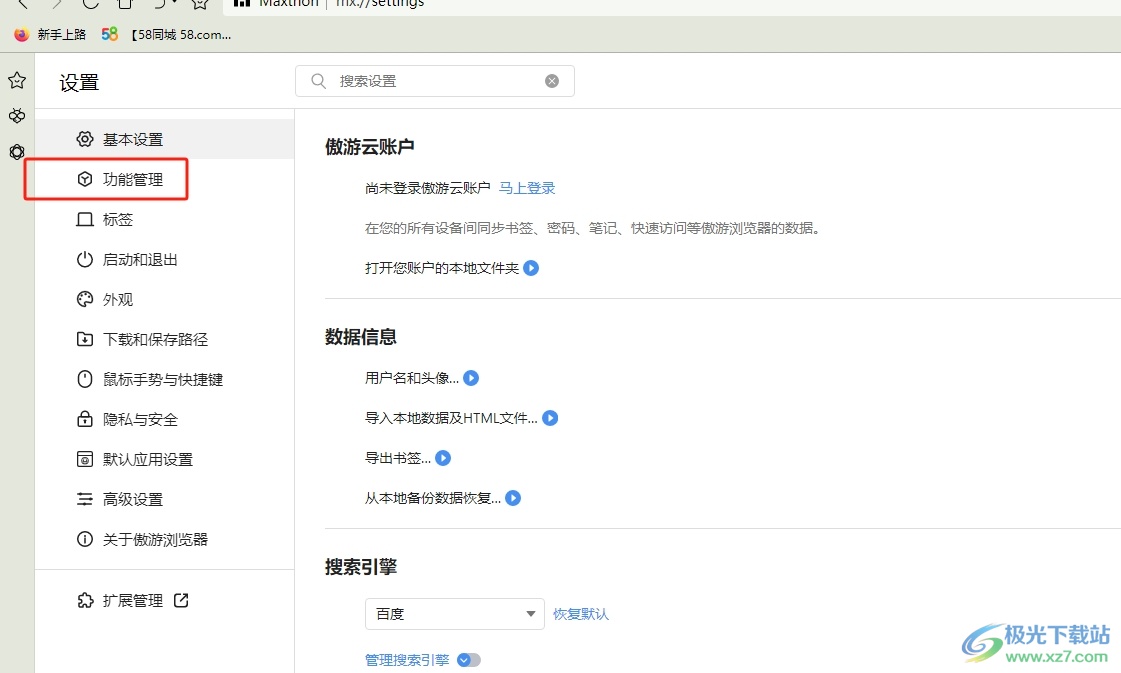
4.在页面右侧会显示出相关的功能板块,用户找到阅读模式并打开开关按钮即可解决问题
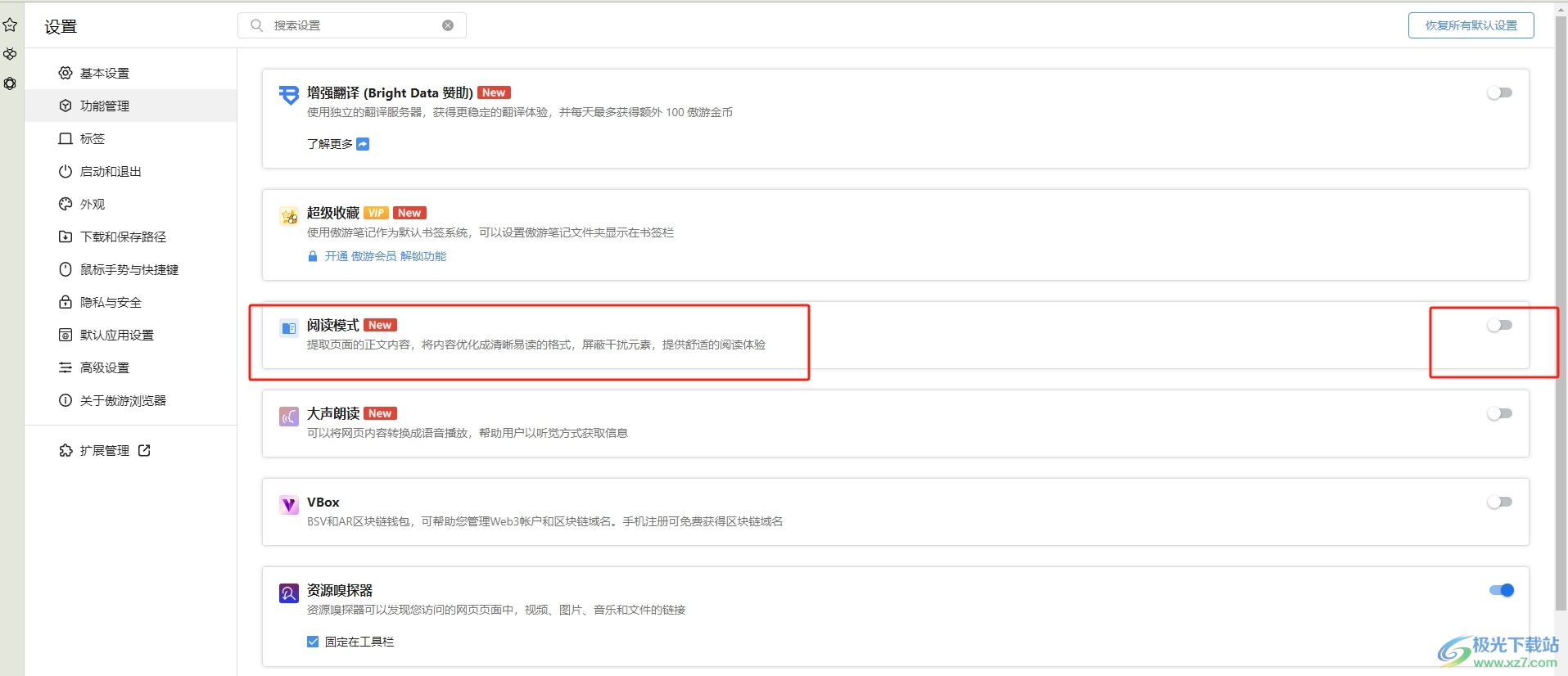
5.此时会弹出设置已保存的提示文字,用户就可以在浏览网页时,利用阅读功能来阅读页面正文内容了
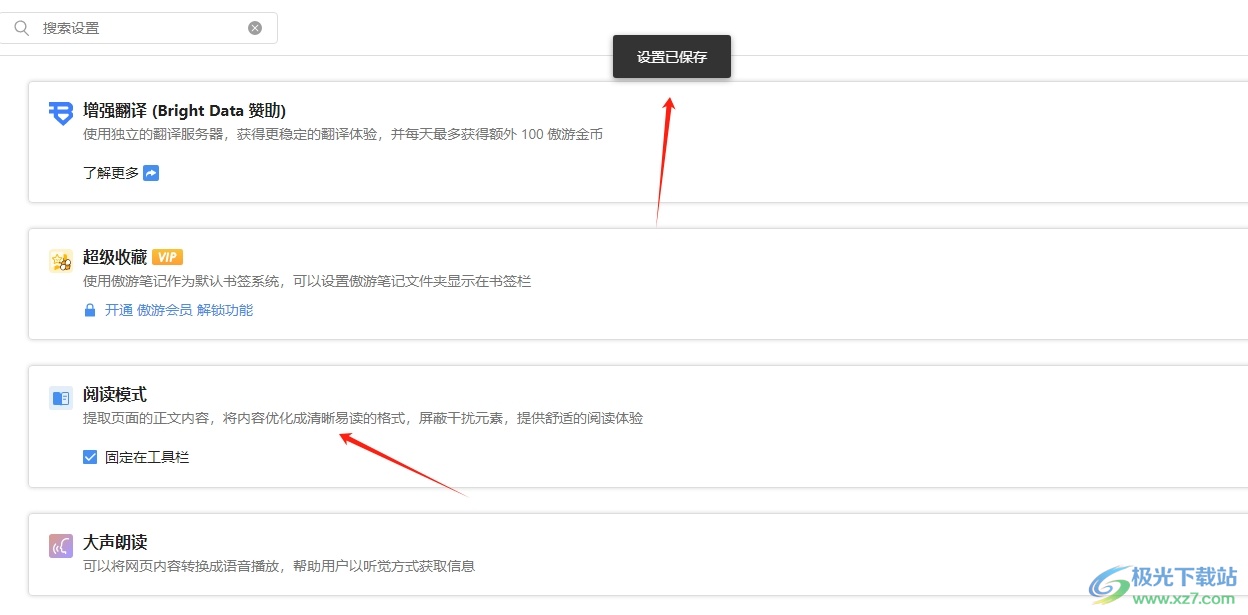
以上就是小编对用户提出问题整理出来的方法步骤,用户从中知道了大致的操作过程为点击三横-设置-功能管理-打开阅读模式这几步,方法简单易懂,因此感兴趣的用户可以跟着小编的教程操作试试看。
标签傲游浏览器,阅读模式
相关推荐
相关下载
热门阅览
- 1百度网盘分享密码暴力破解方法,怎么破解百度网盘加密链接
- 2keyshot6破解安装步骤-keyshot6破解安装教程
- 3apktool手机版使用教程-apktool使用方法
- 4mac版steam怎么设置中文 steam mac版设置中文教程
- 5抖音推荐怎么设置页面?抖音推荐界面重新设置教程
- 6电脑怎么开启VT 如何开启VT的详细教程!
- 7掌上英雄联盟怎么注销账号?掌上英雄联盟怎么退出登录
- 8rar文件怎么打开?如何打开rar格式文件
- 9掌上wegame怎么查别人战绩?掌上wegame怎么看别人英雄联盟战绩
- 10qq邮箱格式怎么写?qq邮箱格式是什么样的以及注册英文邮箱的方法
- 11怎么安装会声会影x7?会声会影x7安装教程
- 12Word文档中轻松实现两行对齐?word文档两行文字怎么对齐?

网友评论